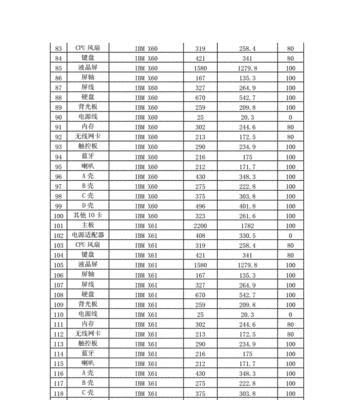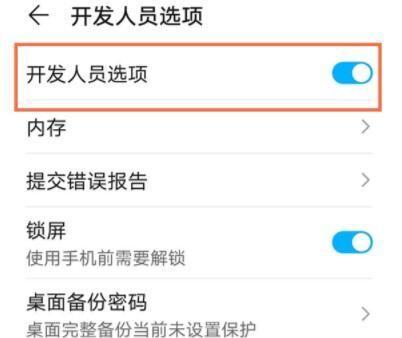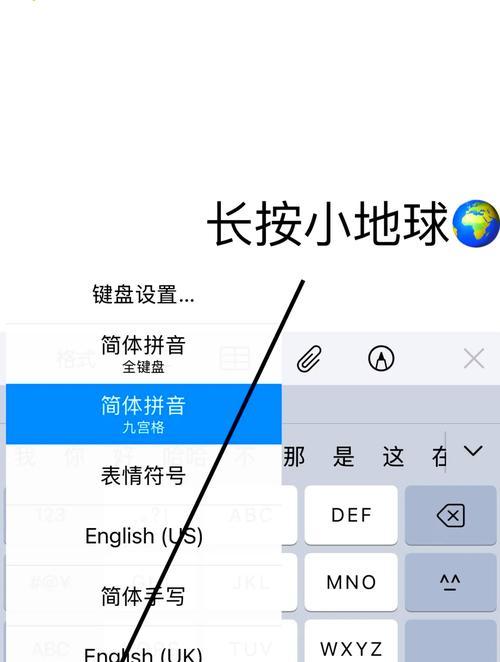华硕天选3笔记本怎么性能最大化?如何调整设置?
- 电器维修
- 2025-03-20
- 23
随着科技的飞速发展,笔记本电脑已成为我们日常工作和娱乐的重要工具。华硕天选3作为一款性能卓越的笔记本电脑,深受游戏爱好者和专业用户的喜爱。但很多人并不知道,如何通过设置调整,最大化这款笔记本的性能潜力。本文将深入探讨如何让华硕天选3性能最大化,并提供详细的操作指导。
一、了解硬件配置与性能潜力
在开始优化之前,首先需要了解华硕天选3笔记本的基本硬件配置。该款笔记本通常配备高性能的AMDRyzen?处理器和最新一代的NVIDIAGeForceRTX?显卡,以及高速的SSD存储和宽敞的内存容量。了解这些配置是调整设置前的必要步骤,它将帮助我们更好地挖掘性能潜力。

二、调整电源计划
笔记本的电源计划直接影响到电脑性能的发挥,为确保性能最大化,推荐调整为高性能模式。
1.点击桌面右下角的电源图标,选择“电源和睡眠设置”。
2.在该界面中,点击“其他电源设置”。
3.在“电源选项”界面中,选择“高性能”模式,然后应用更改。
这样,系统将会为性能最大化做出相应调整,但这仅仅是开始。

三、更新驱动程序
确保系统驱动程序为最新版本是提升笔记本性能的关键步骤。
1.打开设备管理器,搜索需要更新的驱动程序,包括显卡、芯片组、声卡等。
2.右键点击驱动程序,选择“更新驱动程序软件”。
3.根据提示完成更新。
华硕官网通常提供最新的驱动程序,可前往官网下载并安装。

四、调整显示设置
1.打开控制面板中的“显示设置”。
2.在“图形设置”中,选择“高性能”并添加你想要高性能运行的应用。
3.调整屏幕刷新率为最高速率,例如144Hz或更高。
通过调整显示设置,可以确保游戏和其他图形密集型应用以最佳性能运行。
五、优化启动程序
减少开机启动项目,可以让系统启动更快、运行更流畅。
1.使用组合键`Ctrl+Shift+Esc`打开任务管理器。
2.切换到“启动”标签页。
3.对不必要的启动项,点击选择后,点击右下角的“禁用”按钮。
需要注意的是,不要随意禁用系统关键启动项。
六、调整华硕ArmoryCrate软件
华硕天选3笔记本配备ArmoryCrate软件,通过此软件可以进行更细致的硬件配置。
1.打开ArmoryCrate软件,选择“性能”模式。
2.在性能模式中,调节CPU和GPU的性能等级达到最合适的状态。
3.关闭或调整键盘背光设置,减少不必要的功耗。
七、内存和SSD优化
确保内存和SSD的性能最大化,对于提升系统响应和数据读写速度至关重要。
1.使用Windows内存诊断工具检查内存状态。
2.对SSD进行碎片整理,确保数据读写速度。
3.关闭系统还原功能,节省系统资源。
八、散热管理
笔记本的散热管理对性能发挥同样重要,一个良好的散热环境能保证硬件在最佳状态下运行。
1.确保笔记本散热孔无堵塞。
2.使用软件如HWMonitor监控CPU和GPU温度。
3.如有必要,考虑外接散热底座。
九、常见问题解决及实用技巧
问题一:如何检查华硕天选3的硬件规格?
可以通过以下步骤来检查电脑的具体硬件规格:
1.右键点击“此电脑”或“我的电脑”,选择“属性”。
2.点击“设备管理器”查看各个硬件设备的详细信息。
问题二:ArmoryCrate软件中“性能”模式的作用是什么?
ArmoryCrate软件中的“性能”模式允许用户调整CPU和GPU的性能级别。提升性能级别会增加功耗,从而提高性能,但同时也会导致电池寿命的减少。
技巧:如何监控笔记本温度?
可以使用HWMonitor、SpeedFan等软件来实时监控CPU、GPU的温度以及风扇转速,有效管理散热。
结语
通过以上步骤的调整和优化,可以充分挖掘华硕天选3笔记本的性能潜力,满足你无论是游戏、工作还是娱乐的需求。在进行优化时,请确保遵循每一步骤的指导,并注意个人数据和设备的保护。现在,你的华硕天选3笔记本已经准备好在最佳状态下运行了。
版权声明:本文内容由互联网用户自发贡献,该文观点仅代表作者本人。本站仅提供信息存储空间服务,不拥有所有权,不承担相关法律责任。如发现本站有涉嫌抄袭侵权/违法违规的内容, 请发送邮件至 3561739510@qq.com 举报,一经查实,本站将立刻删除。!
本文链接:https://www.9jian.net/article-8314-1.html